Ponieważ komputery stanowią integralną część codziennego życia większości ludzi, utrzymanie stacji roboczej w czystości jest jedną z najważniejszych rzeczy, jakie możesz zrobić. Pracując z Flash Playerem, należy zawsze zadbać o to, aby był on w jak najlepszym stanie. Dzieje się tak niezależnie od tego, czy usuwasz pliki cookies ze swojego komputera, czy też dane, które zostały zapisane głównie w przeglądarce.
Dlatego konieczne jest wyczyść skrzynki, Zwłaszcza wyczyść pamięć podręczną Flash Playera. Pamięć podręczna to miejsce, w którym system przechowuje grafikę, kod i inne elementy, dzięki czemu nie trzeba uzyskiwać do nich ciągłego dostępu. Bez tej funkcji Twoja przeglądarka może działać znacznie wolniej, ponieważ każda nowa witryna, do której wchodzisz, będzie wymagała ponownego pobrania dużych ilości danych.
Spis treści: Część 1. Co to jest Flash Player?Część 2. Bezpiecznie wyczyść pamięć podręczną Flash Playera na komputerze MacCzęść 3. Jak usunąć pamięć podręczną i historię programu Flash Player?Część 4. Wniosek
Część 1. Co to jest Flash Player?
Odtwarzacze multimedialne to podkategoria aplikacji komputerowych, do której zalicza się Adobe Flash Player. Chociaż wynalazł go Macromedia, obecnie dystrybuuje go Adobe Systems. Do replikowania lub dodawania elementów typu SWF w przeglądarce internetowej można użyć tego oprogramowania. Do produkcji używane są programy takie jak Flex i Animate CC Formaty plików SWF.
Za pomocą tego programu możesz także czytać dwuwymiarowe animacje graficzne. Ze względu na swoją doskonałą jakość jest obecnie najczęściej wybieraną opcją do tworzenia materiałów audio i wideo do Internetu. Wyczyszczenie pamięci podręcznej przeglądarki może pomóc w uniknięciu korzystania z nieaktualnych formularzy, zabezpieczeniu danych osobowych i poprawie wydajności aplikacji na komputerze. Czytaj dalej, aby uzyskać dodatkowe informacje na temat czyszczenia pamięci podręcznej programu Flash Player dla użytkowników.
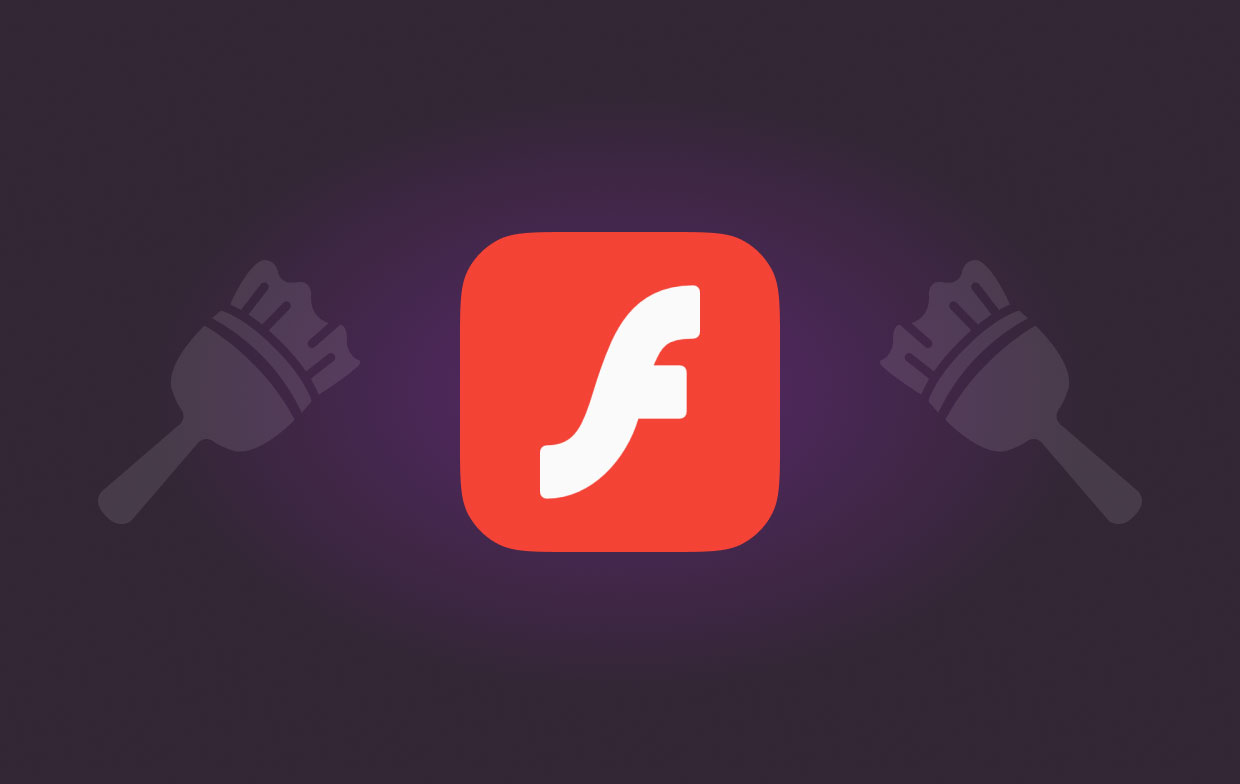
W wielu różnych sytuacjach wyczyszczenie pamięci podręcznej Flash Playera, a także plików cookie i historii przeglądarki internetowej jest wymagane, aby naprawić niektóre problemy z AdobeConnect. Poniżej przedstawiono kilka przykładów sytuacji, w których należy wyczyścić pamięć podręczną programu Flash Player:
- Sala konferencyjna nie posiada funkcji wykrywania mikrofonu ani kamery.
- Nie ma transmisji strumieniowej obrazu z kamery, a moduł wideo jest całkowicie czarny.
- Sala konferencyjna nie obsługuje funkcji czatu.
- Interfejs użytkownika tak naprawdę nie odzwierciedla dostosowań, takich jak zmiany logo firmy.
Część 2. Bezpiecznie wyczyść pamięć podręczną Flash Playera na komputerze Mac
iMyMac PowerMyMac można używać do naprawiania i ulepszania komputerów Mac. Zwalnia również miejsce na dysku twardym, przyspiesza działanie komputera i chroni poufność użytkownika. Może pozbyć się plików Mac, które nie są potrzebne do oszczędzania miejsca.
PowerMyMac usuwa dane i programy, które nie są używane. Możesz wyczyść pamięć podręczną Adobe oraz Flash Playera z PowerMyMac Junk Cleaner, aby zwolnić miejsce. Twój komputer Mac lub komputer z systemem Windows może zostać sprawdzony z daleka pod kątem szkodliwych elementów. Zdejmij wszystko, co da się zdjąć. Dzięki PowerMyMac użytkownicy komputerów Mac mogą łatwo wyczyścić pamięć podręczną Flash Playera. Tak to działa.
- Pick SCAN z menu opcji w Junk Cleaner moduł, aby rozpocząć wyszukiwanie niechcianych plików na komputerze Mac.
- Po zakończeniu skanowania umieść wszystkie niepotrzebne pliki wykryte na urządzeniu w jednym folderze.
- Wybierz obiekty, których chcesz się pozbyć, a jeśli chcesz się wszystkiego pozbyć, zaznacz je w całości.
- Kiedy "CZYSZCZENIE„ zostanie wybrane z listy, potrzebne dane zostaną natychmiast usunięte. Po zakończeniu konserwacji pojawi się wyskakujący komunikat z nagłówkiem „Oczyszczone Zakończone" pojawi się. Na ekranie zostanie wyświetlona całkowita ilość wolnego miejsca oraz ilość już zajętego miejsca. Jeśli chcesz usunąć więcej plików, po prostu kliknij przycisk Przejrzyj, aby wrócić do listy.

Część 3. Jak usunąć pamięć podręczną i historię programu Flash Player?
Nadal pozostawiasz „pamięć podręczną Flash”, która jest zapisem Twojej historii surfowania, nawet po wyczyszczeniu haseł przeglądarki, historii, pamięci podręcznej i innych. Możesz wyczyścić informacje o pamięci podręcznej programu Flash Player na komputerze Mac lub Windows, postępując zgodnie z poniższymi instrukcjami.
- Zamknij wszystkie aktualnie aktywne karty przeglądarki.
- Uzyskaj dostęp do panelu sterowania Flash Playera, otwierając panel systemu sterowania lub być może preferencje.
- Wybierz "Usuń wszystkie" opcja na Magazynowanie Pamiętaj, że opcja „Usuń wszystko” w zakładce „Zaawansowane” zachowuje się i działa dokładnie tak samo.
- Upewnij się, że pole oznaczone „Usuń wszystkie dane i ustawienia witryny" jest zaznaczone, a następnie naciśnij przycisk "Usunąć dane" opcja.
Firefox
- Wybierz Ustawienia klikając przycisk menu.
- Kurs Prywatność i bezpieczeństwo należy wybrać zakładkę.
- Wybierz Wyczyść dane dla Pliki cookie i informacje o witrynie.
- Usuń pole wyboru obok niego.
- Uderz w Przejrzyste opcję posiadania Buforowana treść internetowa wybrany.
- Sekcja about: preferencje powinna zostać zamknięta. Twoje modyfikacje zostaną natychmiast zapisane.
Google Chrome
- Otwórz Google Chrome na komputerze.
- Kliknij Więcej więcej w prawym górnym rogu.
- Wybierz Przejrzyste Przeglądanie danych z Więcej pasek narzędzi.
- Wybierz przedział czasowy, na przykład poprzednią godzinę lub nawet historię wszechczasów.
- Wybierz kategorie danych, które chcesz usunąć.
- Stuknij Wyczyść dane do wyczyść pamięć podręczną i historię Flash Playera.
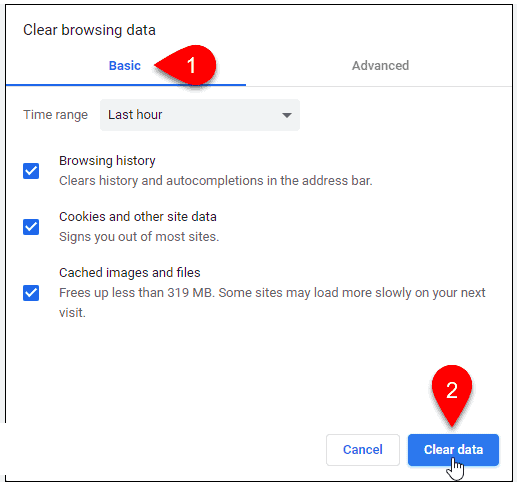
Safari
- Wybierz "Rozwój ” z głównego menu nawigacyjnego, które pojawia się u góry.
- Wybierz opcję „Puste skrzynki".
Microsoft Edge
- Aby uzyskać dostęp do menu w przeglądarce Microsoft Edge, wybierz ikonę wskazywaną przez trzy kropki umieszczone poziomo w górnej części przeglądarki.
- Wybierz "Historia" opcja.
- Wybierz "Zdjęcia i pliki zapisane w pamięci podręcznej" śledzony przez "Natychmiast usuń" pod nagłówkiem "Wyczyść dane przeglądania".
Część 4. Wniosek
Wejście do przeglądarki i rozpoczęcie opisanej procedury to wszystko, co musisz zrobić, a jeśli wykonasz wszystkie kroki poprawnie, nie powinieneś mieć żadnych problemów z opróżnieniem pamięci podręcznej, jeśli chcesz szybszego i prostszego sposobu co nie sprawi żadnych trudności w wyczyszczeniu pamięci podręcznej Flash Playera, użyj narzędzia PowerMyMac Junk Cleaner.



